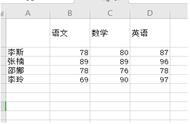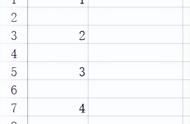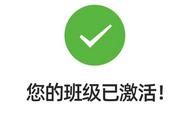首先在B列建立辅助列并在B2单元格输入函数公式:
=COUNTA($A$2:A2)
即用COUNTA函数统计$A$2:A2区域内非空单元格的个数,由于$A$2:A2此区域的起始位置我们加上了绝对引用(位置固定不变),而结束位置是相对引用,会随着公式下拉填充,位置跟着位移。
这样就出现了一列递增序号,每个内容及其下方相同内容的空白单元格序号相同,出现新的内容后序号递增,且相邻的相同名称也会序号递增,这样就将相邻的相同的两个“香蕉”区分出来了。

这时,如果我们直接选中B2:B16单元格数据区域,点击【开始-合并居中-合并相同单元格】,我们发现出现了错误的提示:“选定的区域内含有公式,只能按照常规的方式进行合并”,如果仍然强制合并,会出现错误。

原因就是单元格中的公式影响到了合并相同单元格的进行,所以我们需要复制B列数据,选择性粘贴为数值,目的是将带公式的数据转换为真正的文本或数字值。

最后,我们使用“格式刷”的功能。选中B2:B16区域,点击格式刷(复制此区域的格式),然后再刷取(选取)A2:A16区域,即将B2:B16区域的格式复制到A2:A16区域。再删除B列的辅助列即可。